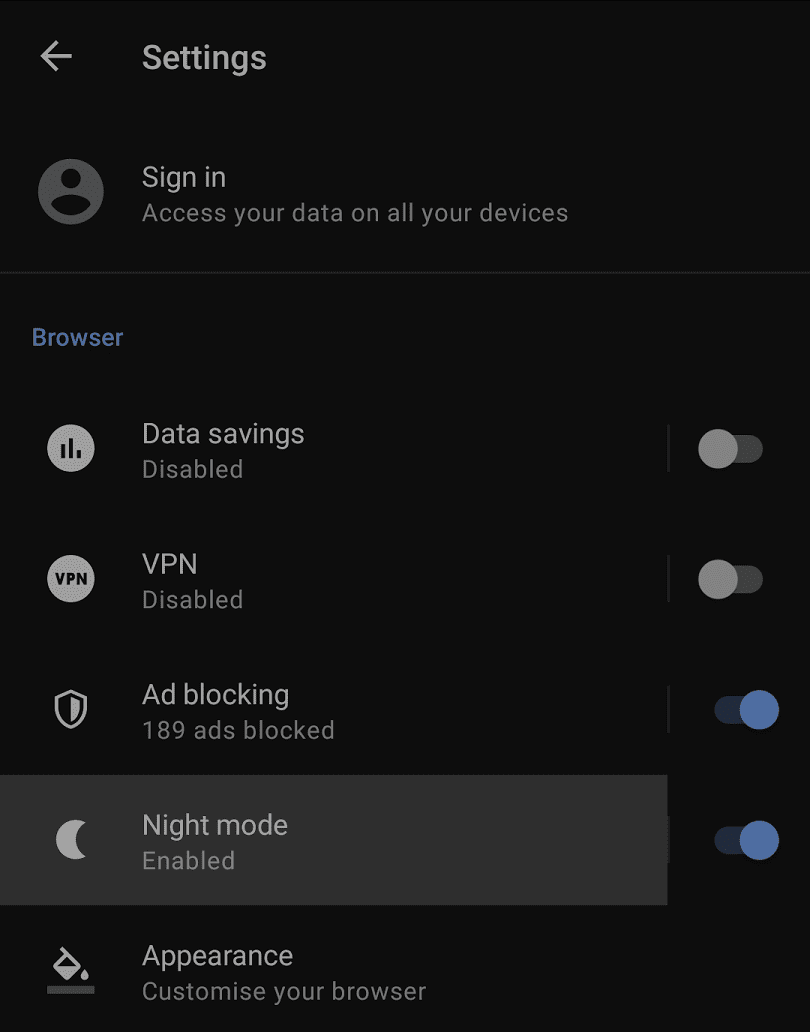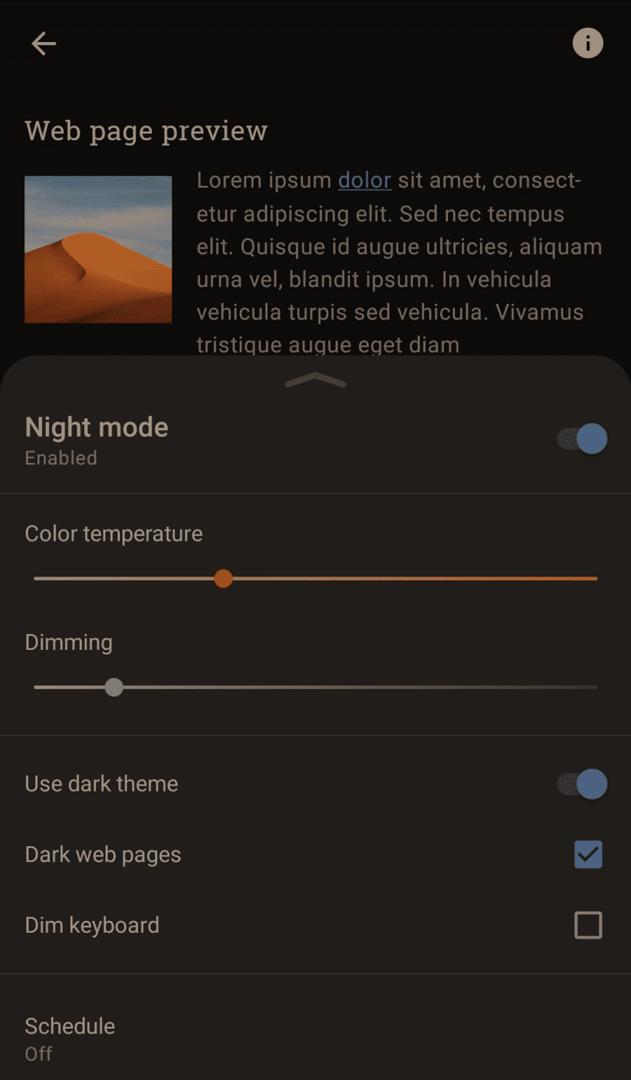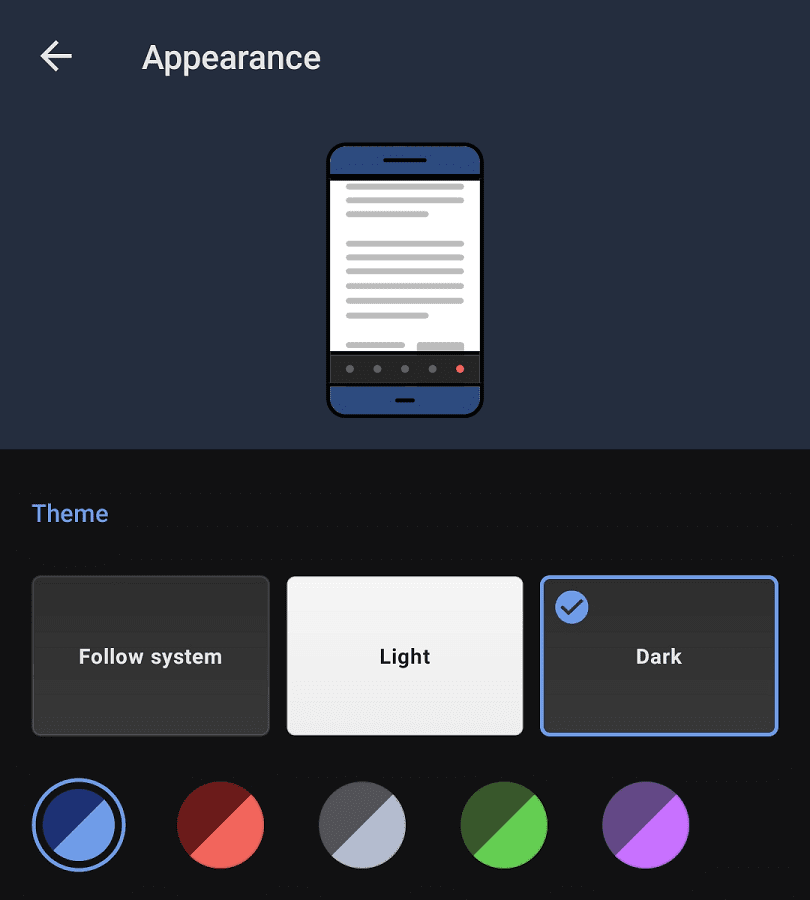Der Dunkelmodus ist ein alternatives Farbschema, das in vielen Betriebssystemen und Apps enthalten ist. Farbschemata im Dunkelmodus verwenden hauptsächlich dunkle Farben anstelle von traditionelleren hellen Themen. Der Hauptvorteil des Dunkelmodus besteht darin, dass der Bildschirm Ihres Geräts viel weniger hell erscheint, wenn er im Dunkeln verwendet wird, was es für Ihre Augen viel einfacher macht.
Bei Geräten mit OLED- oder AMOLED-Bildschirmen kann die Aktivierung des Dunkelmodus sogar zu Energieeinsparungen gegenüber herkömmlichen Farbschemata führen. Dies liegt daran, dass diese Bildschirmtypen Licht direkt aus den einzelnen Pixeln erzeugen, daher erfordert die Erzeugung dunklerer Farben weniger Strom. Herkömmliche LCD-Bildschirme erzielen nicht die gleichen Energieeinsparungen. Dies liegt daran, dass jedes Pixel einfach die erforderlichen Lichtfarben aus der Hintergrundbeleuchtung filtert, die immer mit einer eingestellten Helligkeitsstufe eingeschaltet ist.
Um den Dunkelmodus im Opera-Browser auf Android zu konfigurieren, müssen Sie die In-App-Einstellungen durchlaufen. Um auf die In-App-Einstellungen zuzugreifen, tippen Sie auf das Opera-Symbol unten rechts in der App.

Im Popup-Menü können Sie den Dunkelmodus ein- oder ausschalten, indem Sie auf "Nachtmodus" tippen.
Um die Einstellungen zu konfigurieren, tippen Sie unten im Menü auf „Einstellungen“.

Tippen Sie in den Einstellungen auf das Label „Nachtmodus“, um die Einstellungen für den Dunkelmodus zu konfigurieren.
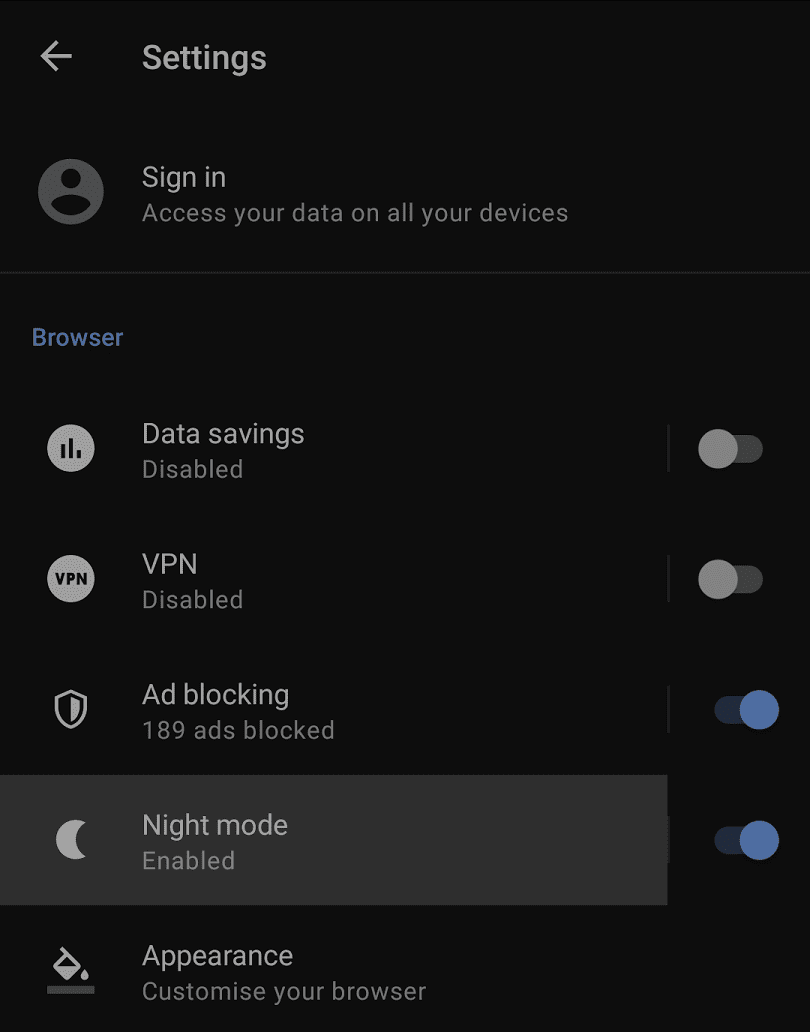
Es stehen 6 Dunkelmodus-Einstellungen zur Auswahl. „Farbtemperatur“ wendet einen Blaulichtfilter an, der den Einfluss des Bildschirmlichts auf Ihr Schlafverhalten reduzieren soll, aber auch das Erscheinungsbild von Webseiten negativ beeinflusst.
„Dimmen“ dimmt das Erscheinungsbild des Bildschirms weiter. „Use dark theme“ ermöglicht Ihnen auszuwählen, ob die Browseroberfläche ein dunkles Design verwendet, wenn der Nachtmodus aktiviert ist. „Dunkle Webseiten“ ändert das Aussehen von Webseiten, indem der Hintergrund schwarz und der Text weiß wird.
Tipp: „Dunkle Webseiten“ können auf einigen Webseiten Probleme verursachen, auf denen transparente Bilder mit dunklen oder schwarzen Segmenten verwendet werden.
„Tastatur dimmen“ dimmt die Tastatur inline mit dem Rest der App, obwohl Sie Opera die Berechtigung zum Dimmen der Tastatur erteilen müssen.
Mit „Zeitplan“ können Sie einen Zeitplan für die automatische Aktivierung und Deaktivierung des Nachtmodus konfigurieren.
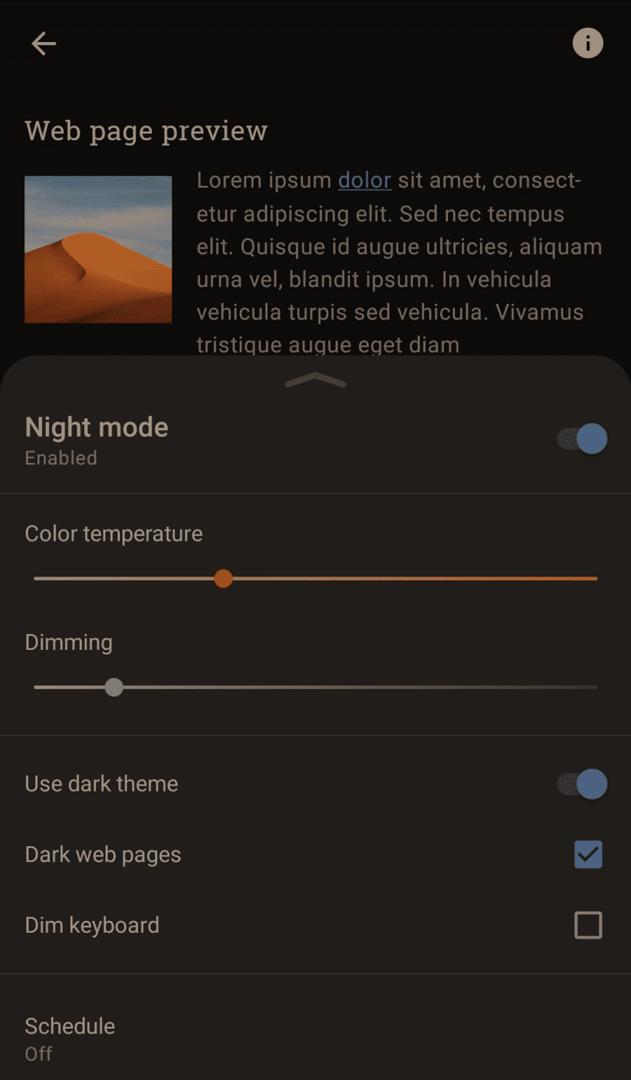
Wenn Opera nur immer ein dunkles Interface-Thema verwenden soll, können Sie alternativ in der Haupteinstellungsliste auf „Erscheinungsbild“ tippen und dann oben das „Dunkle“-Thema auswählen.